Möglicherweise müssen Sie wichtige Dateien herunterladen oder Fotos auf Ihr Linux-System übertragen, aber Sie haben ein Problem mit dem unzureichenden Speicherplatz auf der Festplatte. Sie müssen Ihren Datenspeicher für die Unterdrückung der Datenträger in Anspruch nehmen. Sie müssen nicht mehr darauf achten, aber Sie können die Dateien nicht speichern, die sich auf Ihrer Festplatte befinden. In diesem Artikel zeigen wir Ihnen, welche einfachen Methoden wir verwenden, um die Verwendung der Linux-Disc auf dem Terminal und in der grafischen Anwendung zu überprüfen.
Überwachen Sie die Verwendung der Linux-Disc (2023)
Überprüfen Sie den Speicherplatz auf der Diskette mit Hilfe des df-Befehls
Unter Linux gibt es eine Reihe von Befehlen, um die Verwendung der Festplatte zu überprüfen df kommandieren. Le df bedeutet „Festplatten-Dateisystem“ auf dem Befehl, es ist eine praktische Möglichkeit, die tatsächliche Nutzung der Festplatte und den unter Linux verfügbaren Speicherplatz zu überprüfen. Die Syntax des df-Befehls unter Linux ist die folgende:
df <options> <file_system>
Die Optionen zur Nutzung mit dem Befehl df lauten:
| Auswahl | Beschreibung |
|---|---|
-a |
Es werden Informationen über alle Dateisysteme bereitgestellt, darunter Pseudo-, Doppel- und unzugängliche Dateisysteme |
-h |
Stellen Sie die Größe in einem für Männer geeigneten Format dar, das in der Größenordnung von 1024 liegt |
-t |
Informieren Sie sich über die Verwendung der Diskette, die nur für das Dateisystem eines bestimmten Typs erforderlich ist |
-x |
Bitte beachten Sie, dass die Verwendung der Diskette ausschließlich einem bestimmten Dateityp vorbehalten ist |
Stellen Sie sicher, dass die Diskette in einem für Männer geeigneten Format verwendet wird
Le df Die Befehlszeile enthält mehrere Oktette, die für bestimmte Personen schwer zu lesen sein könnten. Um die Größe der Dateien in einem für Männer geeigneten Format zu sehen, z. B. Megaoktette, Gigaoktette usw., verwenden Sie den Indikator -h. Die Stimme ähnelt der Syntax:
df -h
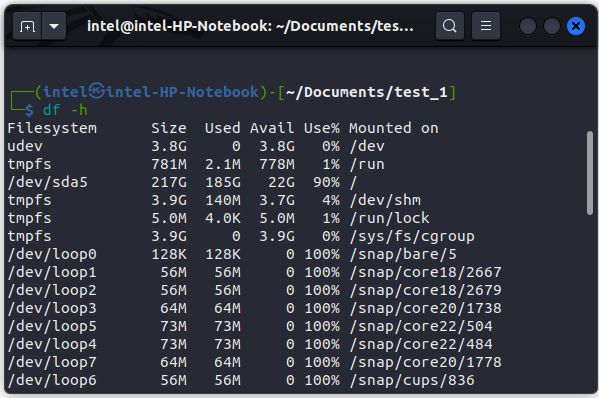
Informieren Sie sich über den Beruf der Diskette eines bestimmten Typs
Sie können auch die Verwendung der Diskette eines bestimmten Dateisystemtyps mit der Hilfe des Indikators -t überprüfen, der Folgendes anzeigt:
df -t <file_system_type>
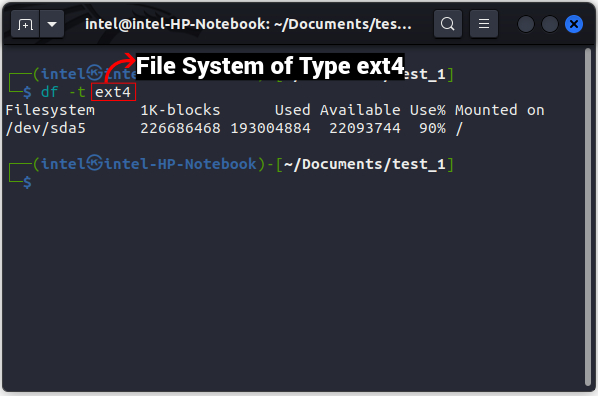
Überprüfen Sie die Verwendung der Diskette mit der Hilfe des Befehlsgebers
Le df Der Befehl „Affiche“ ist nur für die Verwendung der Diskette für das gesamte Dateisystem und nicht für einzelne Dateien und Repertoires bestimmt. Um die Verwendung der Diskette für einzelne Dateien und Repertoires anzuzeigen, verwenden Sie diese du kommandieren. Ici, du bedeuten „Nutzung der Festplatte„. Die zu verwendende Syntax du Der Befehl lautet:
du <option> <file>
Die verfügbaren Optionen stehen zur Verfügung du Befehlstext:
| Auswahl | Beschreibung |
|---|---|
-a |
Zeigen Sie die Einzelheiten aller Dateien an |
-h |
Bringen Sie die Dateien in einem für Männer geeigneten Format an |
-s |
Hier finden Sie Informationen zum Umfang eines bestimmten Repertoires |
-c |
Anzeige der Gesamtnutzung des Repertoire-Ensembles |
Stellen Sie sicher, dass die Diskette in einem für Männer geeigneten Format verwendet wird
Um die Größe in einem für Menschen geeigneten Format wie Megaoktetten, Gigaoktetten usw. anzuzeigen, verwenden Sie diese anstelle von Oktetten -h Flag über die Befehlssyntax:
du -h
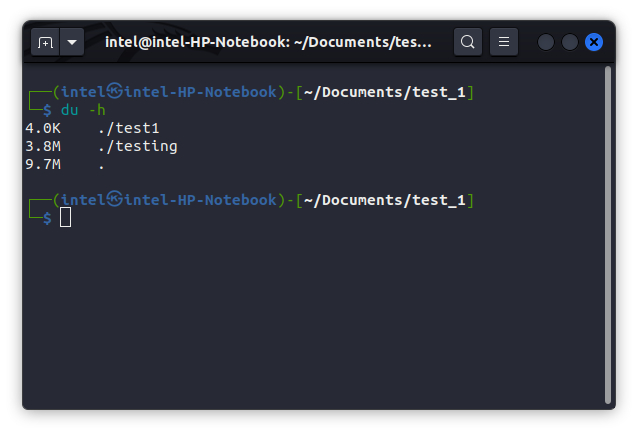
Informieren Sie sich über die Verwendung der Diskette für ein bestimmtes Repertoire
Beauftragen Sie das Affiche zur Verwendung der Diskette für alle Dossiers. Sie können die Verwendung der Diskette jedoch für ein bestimmtes Dossier bestätigen und sie verwenden -s Flagge mit dem Basiskommando in der Nähe:
du -s -h <directory_name>
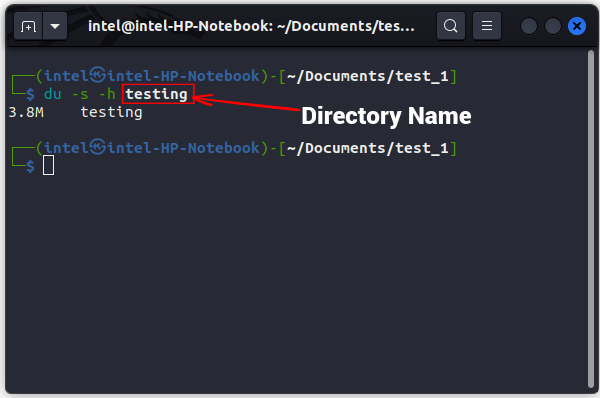
Vergleichen Sie die Nutzung der CD mit zwei Repertoires
Mit der Anweisung, die Sie erhalten, können Sie auch die Verwendung der Diskette mit den beiden Repertoires vergleichen oder darüber hinaus, wie oben angegeben:
du <options> <directory_1> <directory_2>
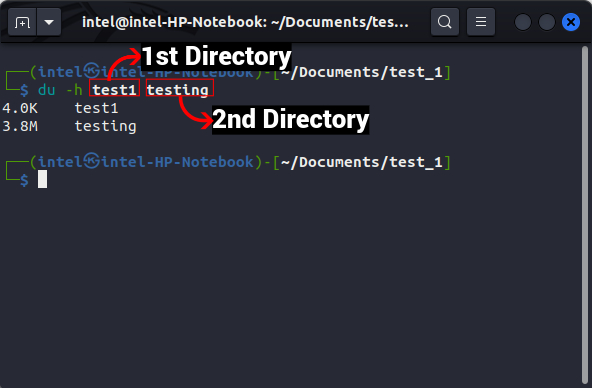
Nettoyer l'espace disque à l'aide de la ligne de commande
Sie können eine der Befehle von df und df in Kombination mit anderen Linux-Befehlen verwenden, um Dateien und Verzeichnisse aufzuzeichnen, die sich im größeren Raum befinden. Anschließend können Sie wählen, ob Sie diese Dateien unter Linux speichern oder löschen möchten, um den Speicherplatz auf Ihrem Computer freizugeben.
Drei Dateien als Funktion der Dateigröße
Der Befehl, den Dateiumfang für alle Dateien eines Repertoires anzugeben, besteht hauptsächlich aus einer Kombination mit dem Befehl, der mit der Hilfe des Charakters „pipe“ verbunden ist.|‘, Sie können die Ergebnisse sehen, die auf der Grundlage Ihrer Dateigröße erstellt wurden. Die Syntax zur Verwendung der beiden Befehle lautet:
du -a <directory_path> | sort -rn
Hier, die Charakterpfeife ‘|Es wird verwendet, um den Einsatz eines anderen Kommandos als Eingang zu einem anderen Kommando abzusenden. Im zweiten Teil der Syntax, le -r Die Flagge wird für Trier in umgekehrter Reihenfolge verwendet -n Die Flagge wird für Trier-Dateien aufgrund des numerischen Werts verwendet. Beachten Sie jedoch, dass Sie die Dateien nicht in ihrer Größe löschen müssen, da Sie versehentlich die wichtigen Dateien löschen müssen, die für die Funktion Ihres Linux-Systems erforderlich sind.
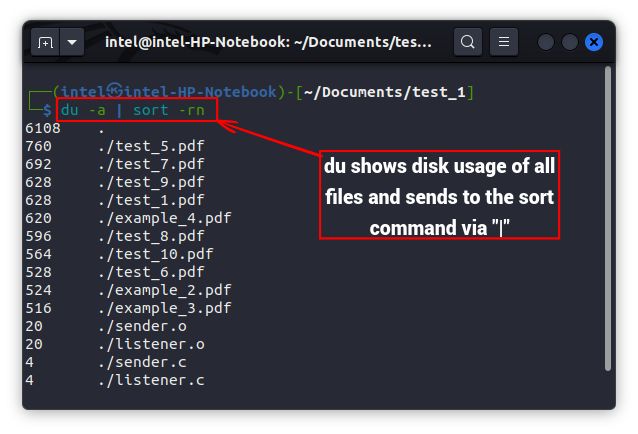
Ausgenommen hiervon sind Dateien aufgrund ihrer Dateigröße
Es gibt eine Vielzahl exklusiver Funktionen für Dateien, die ihre Größe in Kombination mit verschiedenen Befehlen nutzen, aber die einzige Möglichkeit besteht darin, die Befehlsdatei zu verwenden, um Dateien ab einer bestimmten Größe auszuschließen. Die Syntax zur Verwendung des Find-Befehls zum Ausschließen von Dateien und ihrer Funktion als Dateigröße lautet:
find <directory_path> -size -<file_size_to_exclude>
Vous pouvez aussi Verwenden Sie le -exec drapieren Um mit anderen Befehlen zu kombinieren, finden Sie im Vorfeld des Befehlseinsatzes den Eingang zum anderen Befehl.
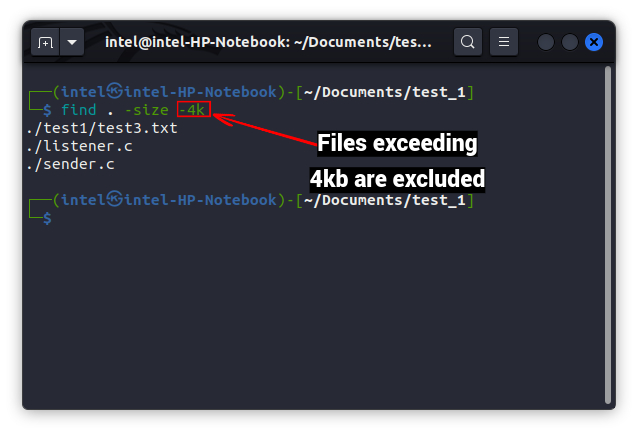
Ausgenommen hiervon sind die Dateitypen aufgrund ihrer Funktion
Le du Der Befehl weist darauf hin, dass der Name wichtig ist --exclude Flagge, die möglicherweise zum Ausschließen bestimmter Dateitypen verwendet wird, wenn der Befehl in Kombination mit anderen Befehlen verwendet wird. Die zu verwendende Syntax --exclude Flagge mit dem Befehl, den Sie haben:
du -h <path_to_directory> --exclude="*<file_extension>"
Ich le * Es wird als allgemeines Zeichen verwendet, was bedeutet, dass alle Zeichen dem Eingang zur Analyse des Repertoires entsprechen.
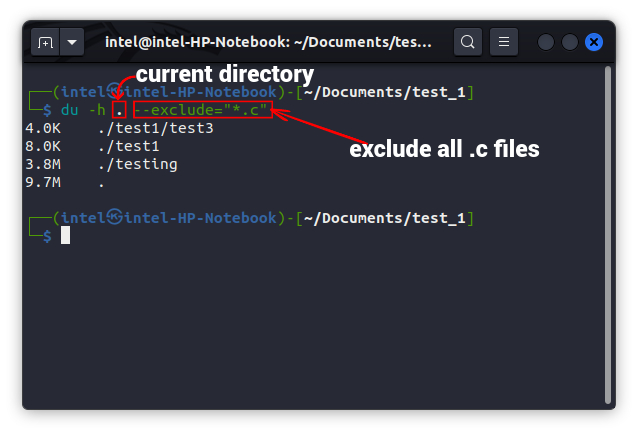
Überprüfen Sie die Verwendung der Festplatte mithilfe der grafischen Benutzeroberfläche
Der Einsatz der Befehlszeile für verschiedene Befehle zur Nutzung der Festplatte kann für bestimmte Personen schwierig zu verstehen sein. Es gibt keine Alternativen zur grafischen Benutzeroberfläche, die die Überwachung der Verwendung der Festplatte erleichtern. Bestimmte grafische Schnittstellentools sind verfügbar, um die Verwendung der Festplatte anhand der Analyse der GDU-Festplattennutzung und der Gnome-Festplattennutzungssoftware zu überwachen. Diese können mithilfe des nächsten Befehls einfach installiert werden:
Installation der Datenträger-Nutzungsanalyse:
sudo snap install gdu-disk-usage-analyzer
Installation des Dienstprogramms auf der Festplatte:
sudo apt-get -y install gnome-disk-utility
Überprüfen Sie die Verwendung der Diskette anhand der Gnome-Diskettenfunktion
Die Verwendung der Gnome-Diskette wird allgemein zum Formatieren von Speicherpartitionen nach einem bestimmten Typ verwendet. Standardmäßig sind alle Partitionen des Speichers im Display enthalten.
Um die Einzelheiten einer Partition wie den Namen des Peripheriegeräts, die Art des Dateisystems, den verfügbaren Speicherplatz usw. zu erfahren, müssen Sie auf den Namen der Partition klicken. Die Verwendung der Diskette ist ein nützliches Werkzeug, aber Sie können möglicherweise nicht alle wichtigen Dinge, die Sie mit Fahrlässigkeit tun, verwenden.
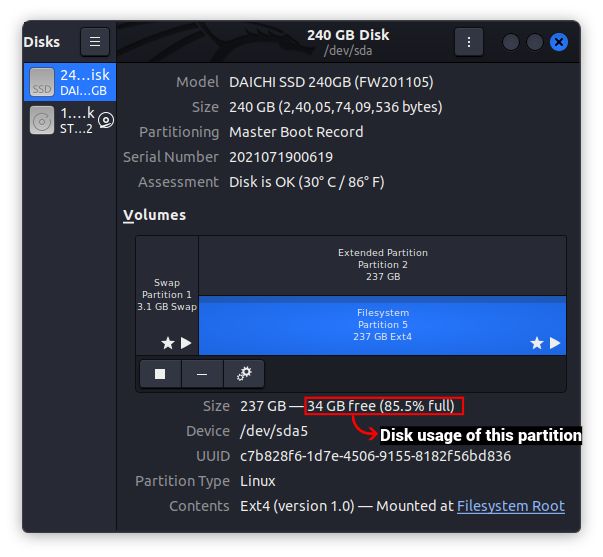
Überprüfen Sie die Nutzung der Diskette anhand der Analysesoftware für die Nutzung der Diskette
Die Überwachung der Diskettennutzung ist sehr einfach und einfach über die grafische Benutzeroberfläche mit der Hilfe des Tools zur Analyse der Diskettennutzung durch Rapport mit der CLI möglich. Nachdem Sie dieses Werkzeug installiert haben, rufen Sie es über das Menü „Anwendungen“ auf und folgen Sie den folgenden Schritten:
1. Nachdem Sie das Tool Disk Usage Analyzer zum ersten Mal geöffnet haben, zeigt es alle Partitionen an, die mit Ihrem System verbunden sind, auch wenn Ihr Repertoire-Personal zuständig ist.
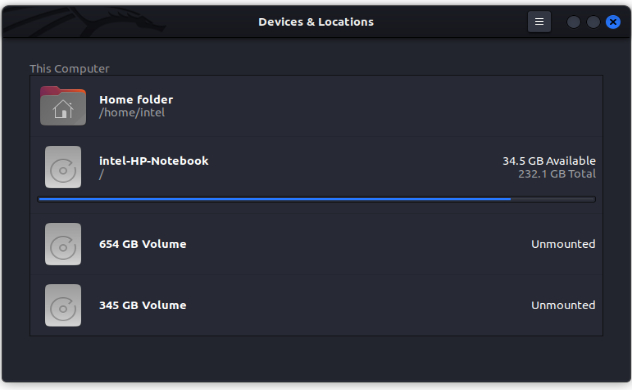
2. Um die Verwendung der Festplatte zu verstehen, die nicht für das Gerät wichtig ist, Klicken Sie auf den Namen der Bekleidung. Ich analysierte das Gesamtbild der Kleidung und erstellte eine Grafik im Anhang der Besetzung der CD für alle Dossiers. Wenn Sie sich nicht für die Seite der Grafik interessieren, werden Sie wissen, welche Dossiers sich auf der Festplatte befinden.
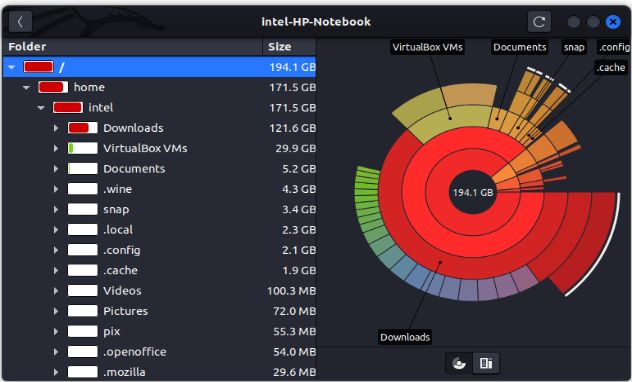
Reinigen Sie die Diskette mit Hilfe des Analysators für die Verwendung der Diskette
Nachdem Sie die verschiedenen Standorte des Dateisystems analysiert haben, können Sie sicher sein, dass bestimmte Dateien, die die Lagerung monopolisieren, unterdrückt werden. Das Tool zur Analyse der Verwendung der Diskette ist auch ein Tool zum Nettoyage von Dateien oder Dossiers, die Sie löschen möchten. Zum Löschen von Dateien oder Dossiers:
1. Gehen Sie zu den Dateien, die Sie benötigen, um die Baumstruktur des Dateisystems zu unterdrücken. Klicken Sie einfach auf das Element und wählen Sie „Mettre à la corbeille” Möglichkeit.
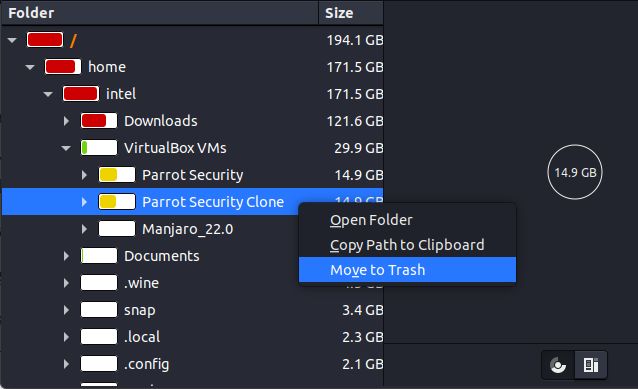
Aus Sicherheitsgründen hat dieses Gerät die Datenblätter und das Dossier über die Position „Corbeille“ entfernt, damit Sie bei einem Unfall kein wichtiges Dokument löschen können. Die Platzierung der Corbeille kann direkt mit der Hilfe von nichts Wichtigem verbunden sein, die die Datenerfassung erfordert.
Überprüfen Sie die Verwendung der Diskette unter Linux
Die Verwaltung der Speicherplatzdiskette ist eine wichtige Kompetenz für die Verwaltung der Dateien und es ist von entscheidender Bedeutung, die Disketten während eines langen Zeitraums in gutem Zustand zu halten. Wir stellen fest, dass die in diesem Leitfaden vorgestellten Methoden Ihnen dabei helfen, die Verwendung der Linux-Disc zu überprüfen. Wenn Sie sich mit Problemen auseinandersetzen, wissen wir, was wir in den Kommentaren darüber wissen.
